ffmpeg
- 安装FFmpeg
FFmpeg 是一个免费、开源的跨平台视频和音频流处理工具。
首先,打开终端(在 Windows 中是命令提示符,在 Windows 搜索栏中输入“cmd”,然后打开命令提示符),然后运行以下命令以检查您的系统上是否已安装 FFmpeg:
1 | |
如果显示安装的版本号,表明 FFmpeg 已安装。否则,需要进行安装。
1.1 Windows系统
转到 FFmpeg 官方网站,然后下载最新版本的 Windows 安装包。
下载完成后,双击安装包文件,然后按照提示操作安装 FFmpeg。
1.2 Ubuntu 和 Debian 系统
对于 Ubuntu 和 Debian 系统,可以使用 apt 包管理器来安装 FFmpeg:
1 | |
1.3 CentOS 和 Fedora 系统
对于 CentOS 和 Fedora 系统,可以使用 yum 来安装 FFmpeg:
1 | |
1.4 macOS系统
对于 macOS系统,可以使用 Homebrew 来安装 FFmpeg:
1 | |
在安装完成后,可以再次运行
1 | |
命令来检查是否安装成功。如果安装成功,将显示安装的版本号等信息。
- 安装rtsp-simple-server
安装rtsp服务器,可以去这个链接
下载对应编译好的文件直接运行就好。
- FFmpeg推流
注意:在推流之前先运行rtsp-simple-server
3.1 UDP推流
1 | |
3.2 TCP推流
1 | |
3.3 循环推流
1 | |
其中:
-re 为以流的方式读取;
-stream_loop 为循环读取视频源的次数,-1为无限循环;
-i 为输入的文件;
-f 为格式化输出到哪里;
4 拉流
4.1 ffplay/VLC拉流显示
1 | |
如需用VLC拉流,需安装VLC播放器,下载网站为:VLC 官方网站
内有各个系统的安装包,选择自己的系统下载安装即可。
安装好后,打开网络串流,输入对应的地址即可拉流显示。
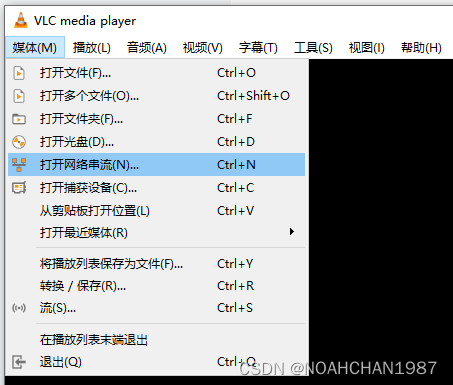
4.2 FFmpeg拉流保存成视频
1 | |
-stimeout 30000000 为等待RTSP 流连接的时间,单位为us微秒,30000000 为等待 30 秒,如果连接失败则退出。特别注意该字段要放在rtsp地址之前,否者无效。
————————————————
版权声明:本文为CSDN博主「NOAHCHAN1987」的原创文章,遵循CC 4.0 BY-SA版权协议,转载请附上原文出处链接及本声明。
原文链接:https://blog.csdn.net/chan1987818/article/details/128219230